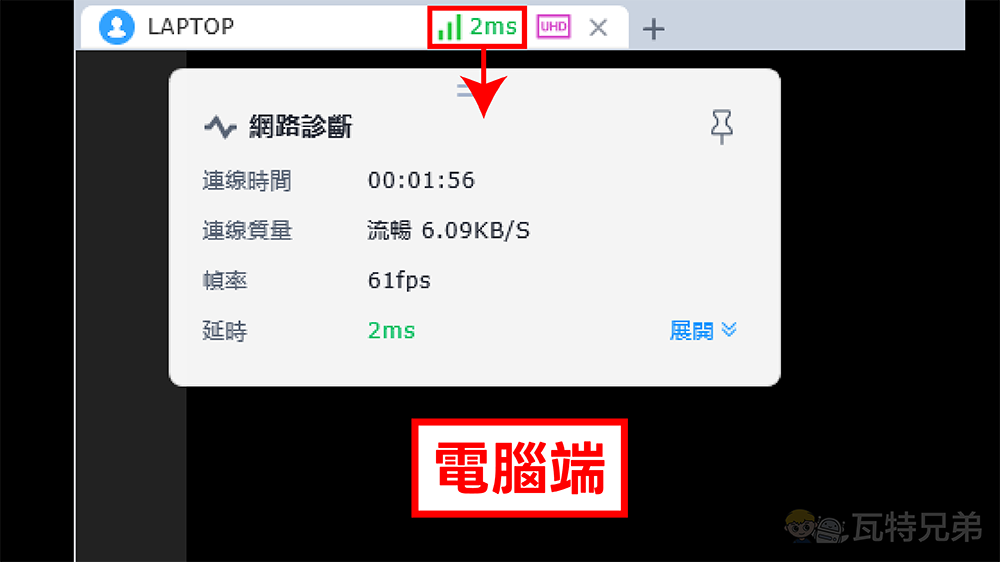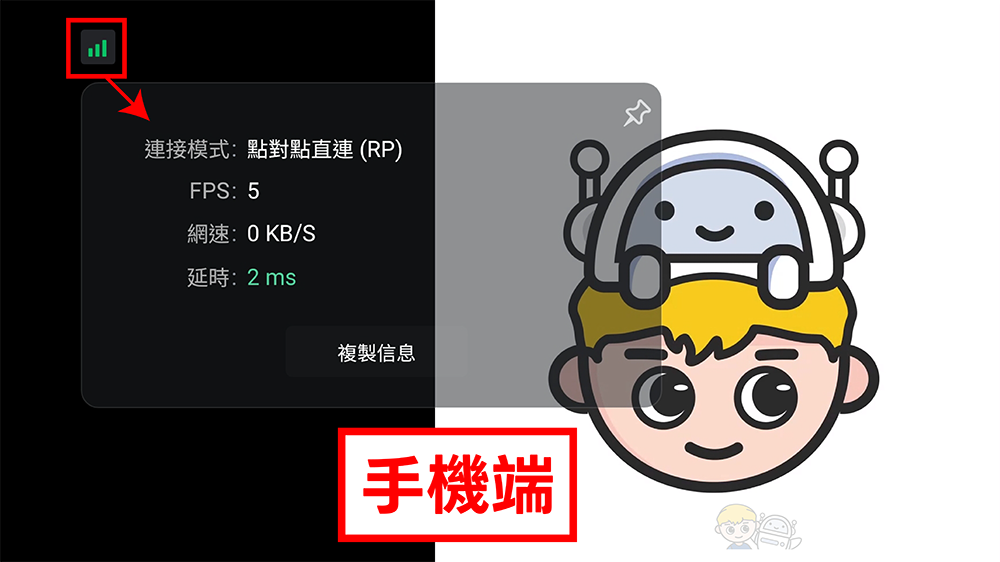市面上的遠端軟體很多,但是能夠讓我們穩定連線、能支援手把,並且還能夠模擬電腦滑鼠鍵盤組合的軟體可就沒有那麼常見了!本篇要來開箱「DeskIn 遠端遊戲功能」,來看看這款遠端軟體的遊戲功能是如何讓我們在外面也能玩到電腦遊戲的!大家最關心的連線品質、畫質以及穩定度,本篇都幫你一次實測出來!
為什麼我們需要 DeskIn 玩遊戲?
大家可能會好奇,在什麼樣的情況下我們才會需要用到遠端軟體來玩遊戲?以下塔塔也簡單列了幾個在日常生活中比較常遇到的狀況來跟大家分享:
▉ 使用情境(一)、出門不在家也想玩遊戲
現在大家使用的電腦不是桌上型電腦就是筆記型電腦,但是遇到出門旅遊的時候,別說桌上型電腦帶不出門,筆記型電腦也會增加行李的重量,如果在旅途的過程中想玩電腦遊戲來消磨時間,除了把電腦帶出門這個選項以外,當你擁有了 「DeskIn」遊戲版的遠端遊戲功能,這樣就可以不費吹灰之力,隨時隨地玩了!
▉ 使用情境(二)、上班休息時間忙裡偷閒
或許你曾有過這樣的情形:對一款遊戲非常著迷,但是隔天還要上班 / 上課,你依依不捨地離開了它,即使在上班 / 上課的過程中,仍舊會時不時想起你跟它的快樂時光…當遊戲癮上來的時候,真的會恨不得現在就在家中的電腦前玩遊戲,擁有了「DeskIn」的遠端遊戲功能,社畜也能夠在辦公室裡利用休息時間玩到心心念念的遊戲!
▉ 使用情境(三)、想用大螢幕增加遊戲體驗
大家除了會用電腦來玩遊戲以外,還會使用手機或平板等移動裝置來玩遊戲,但是有的時候會覺得移動裝置的遊戲畫面小,不夠過癮,這個時候只要使用「DeskIn」當中的鏡像投影功能,將手機上的畫面鏡像投影到電腦裝置上,這樣就可以不用一直盯著手機或平板的小螢幕,藉此獲得更好的遊戲體驗!
▉ 使用情境(四)、不想下載安裝模擬器
現在市面上手機遊戲百百種,但並不是每一款手機遊戲都有推出電腦端的版本,還是有不少遊戲還是需要在電腦上安裝模擬器才可以玩,不過安裝模擬器,對電腦的安全性也會產生一點隱憂,每次下載之後都會出現不少免洗遊戲的廣告,但是如果有「DeskIn」的話,就不用擔心廣告與安全的問題,不只可以將手機畫面投影到電腦,還能接手把玩!
DeskIn 遠端遊戲特色功能介紹
▉ 低延遲高畫質
「DeskIn」的遠端遊戲功能擁有高畫質低延遲的優點,根據官方資料,使用遠端遊戲的功能時,延遲可以控制在 40ms 以下,而使用者也可以即時透過控制端查看當下的延遲速率,電腦端的可以直接將滑鼠移動到視窗上方標示的設備名稱的標籤上,右側顯示著「2ms」的數字為當下的延遲速率。
而在移動端(手機或平板),延遲則是會顯示在畫面左上方的訊號圖示中,使用者可以直接透過圖示的顏色來判斷現在的延遲是高還是低,如果圖示長時間維持在綠色的狀態表示延遲低,想要知道詳細的延遲速率的話,可以輕點一下該圖示,就會顯示當下的延遲速率數字了。
▼ 電腦與手機端延遲速率示意圖
玩遊戲不只要低延遲,就連畫面也不能馬虎,「DeskIn」遠端遊戲功能同樣擁有高畫質的特點,在另外一台裝置上玩遊戲就像是在本機上一樣擁有優質的畫質,最高還可以支援到 4K 60FPS 或 2K 240FPS,讓你在不同裝置上仍然可以享受精美的遊戲畫面與細節。
但是也要提醒大家,如果控制與被控制兩邊設備沒有達到 4K 60FPS 或是 2K 240FPS 的話,是沒有辦法呈現出效果的喔!
▼ 「DeskIn」調整畫質與刷新率方式
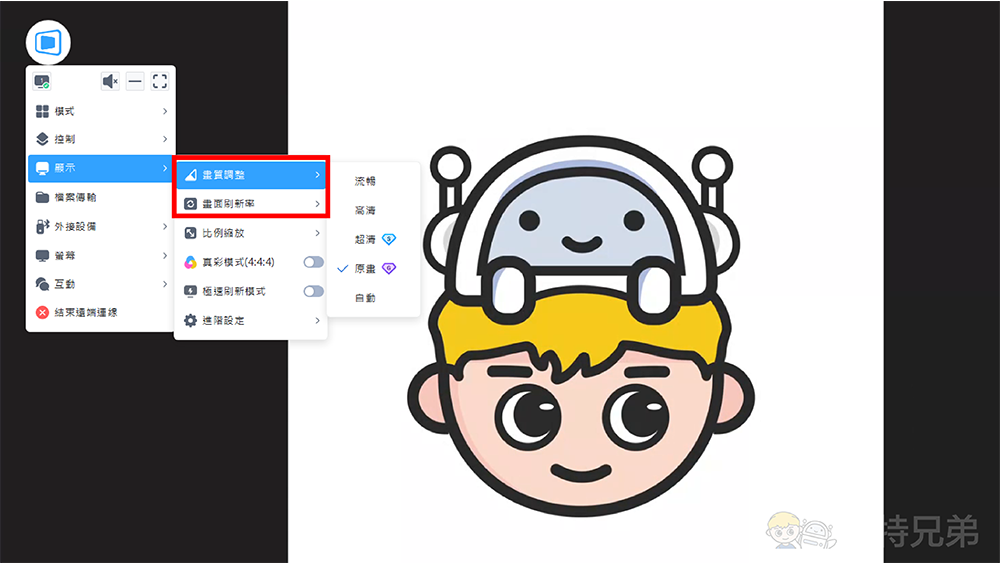
▉ 跨平台相容性好
無論是在哪一種裝置或系統上,都可以使用「DeskIn」,不管是 Windows 控制 Mac,還是想要 Android 手機控制 PC 都可以!如果想要在 Mac 上玩 PC 遊戲也沒有問題!Mac 用戶不用再買一台 PC 或是再多下載轉譯程式,只需要 DeskIn 就可以簡單達成。
▼ Mac 控制 ROG 筆電示意圖

▉ 可自訂虛擬按鍵組合
就像上面平台相容性所提到的,手機也可以控制 PC 電腦端,不管是 iPhone 還是 Android 手機都可以透過「DeskIn」控制電腦端,在遠端遊戲功能中,還可以自訂虛擬滑鼠與虛擬鍵盤,操作再也不會電腦一條龍,手機一條蟲,就算人不在家中還能靠一台手機與「DeskIn」虛擬鍵鼠功能玩遊戲!
▼ Android 手機透過「DeskIn」控制 ROG 筆電後所設定的虛擬鍵鼠按鍵
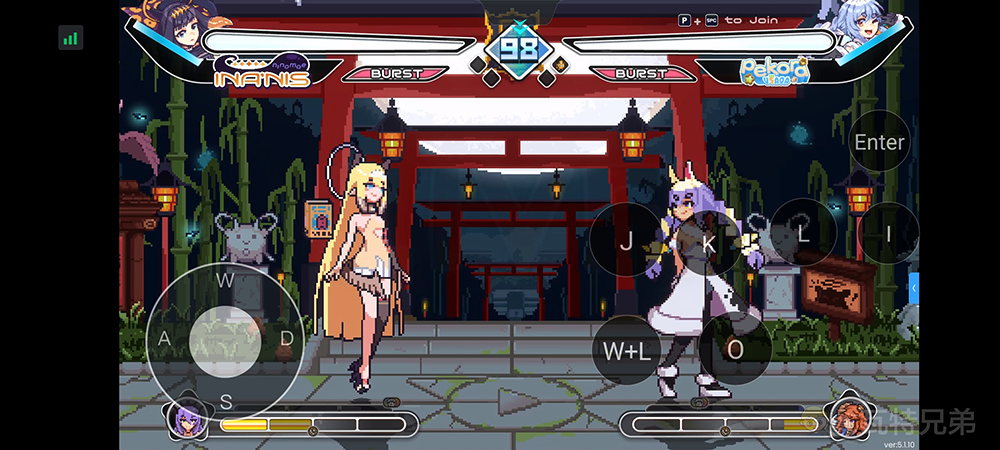
「Deskln」的虛擬滑鼠鍵盤組合只適用於手機控制電腦端(PC 或 Mac),而手機端控制模式分為兩種,分別是「觸屏樣式」與「指針樣式」,「觸屏」的操控方式就跟用手機一樣,直接點擊螢幕就可以完成動作,例如想要把網頁縮小到工具列,只需要直接點擊網頁右上的縮小符號就可以了。
▼ Android 手機控制 ROG 筆電使用「觸屏樣式」畫面

而「指針樣式」則是更接近電腦的使用方式,此模式下才有支援自訂虛擬鍵鼠功能,「指針樣式」使用者需要長按畫面拖曳滑鼠鼠標到相對應的位置,並且搭配虛擬滑鼠的左右鍵,才能進行動作,以縮小網頁為例,使用者長按並拖動,將鼠標拖到縮小符號上之後,還需要搭配虛擬滑鼠的左鍵才能夠將網頁縮小。
▼ Android 手機控制 ROG 筆電使用「指針樣式」畫面
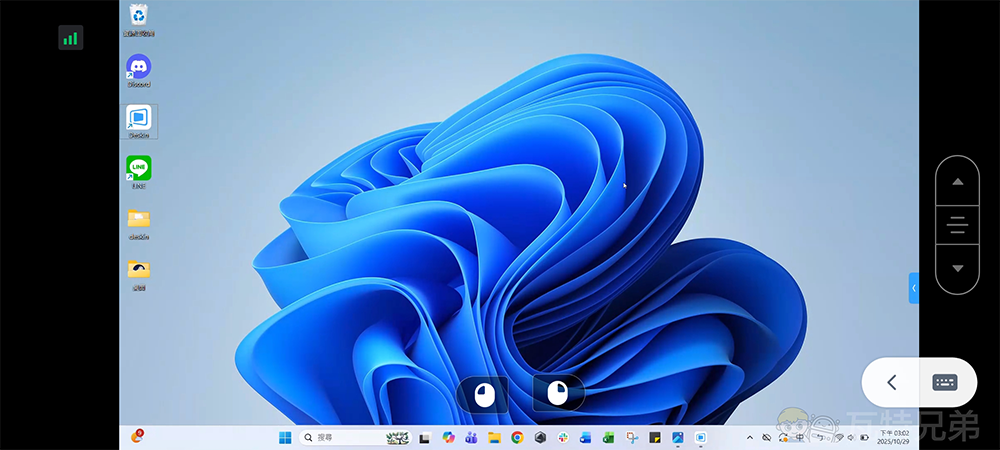
▉ 支援遊戲手把
既然有虛擬滑鼠鍵盤組合,那麼遊戲手把也不可少!在「DeskIn」遠端遊戲功能當中也支援玩家連接遊戲手把,習慣用手把操作的玩家也不用擔心會有手把廠牌適配性問題,「DeskIn」適配市面上大多數廠牌的遊戲手把,玩家可以隨心選擇自己習慣的手把來玩遊戲,推薦在 PC 控制 PC(或 Mac),或是手機控制 PC 時使用遊戲手把會更有明顯的體驗喔。
▼ 手把連接 Mac 後透過 DeskIn 遠端控制 ROG 筆電玩遊戲

▉ 鏡像、延伸螢幕功能
「DeskIn」遠端遊戲功能可以讓手機的畫面直接鏡像投射到電腦螢幕上,讓玩家可以透過更大的螢幕來玩遊戲,甚至如果家中有多的裝置,也可以透過「DeskIn」的延伸螢幕功能來讓這些裝置變成第二個、第三個螢幕,就像是桌機的雙螢幕功能一樣!即便沒有第二個螢幕也可以達成一邊玩遊戲一邊看群組聊天室的效果。
▼ 左側 Mac 為主裝置,右側 ROG 筆電為延伸螢幕

▉ 3D 模式視角轉動更直覺
現在不少遊戲都支援 3D 視角轉動的空間效果,在「DeskIn」當中,同樣也有支援 3D 視角模式,讓遊戲的臨場感始終如一,在本機上玩的感覺如何,透過「DeskIn」遠端遊戲控制功能玩起來的臨場感就如何!只要遊戲有支援 3D 視角的模式的話,只要開啟遊戲模式並將 3D 模式設為自動偵測,「DeskIn」就會自動啟動 3D 模式,玩家不用自己手動啟動!
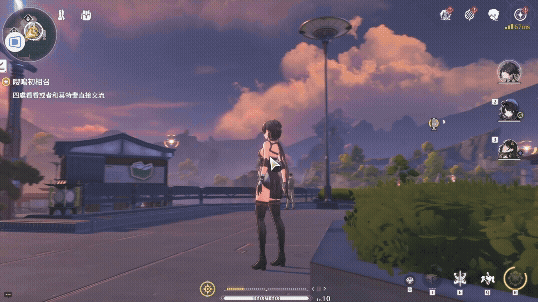
DeskIn 遠端遊戲功能設定
▉ 虛擬鍵鼠設定方式
在手機上完成前置的遠端控制連接步驟後,手機畫面上會出現「<」的箭頭與鍵盤圖示的氣泡,點擊「<」開啟設定選單,將模式改為「指針樣式」後,在下方可以找到「遊戲鍵盤」的選項,點擊進入後,畫面上方會出現虛擬鍵鼠設定的設定列,到這裡就成功進入到虛擬鍵鼠的設置區域了!
▼ 將手機的遠端操作模式改為「指針模式」後可以找到「遊戲鍵盤」選項
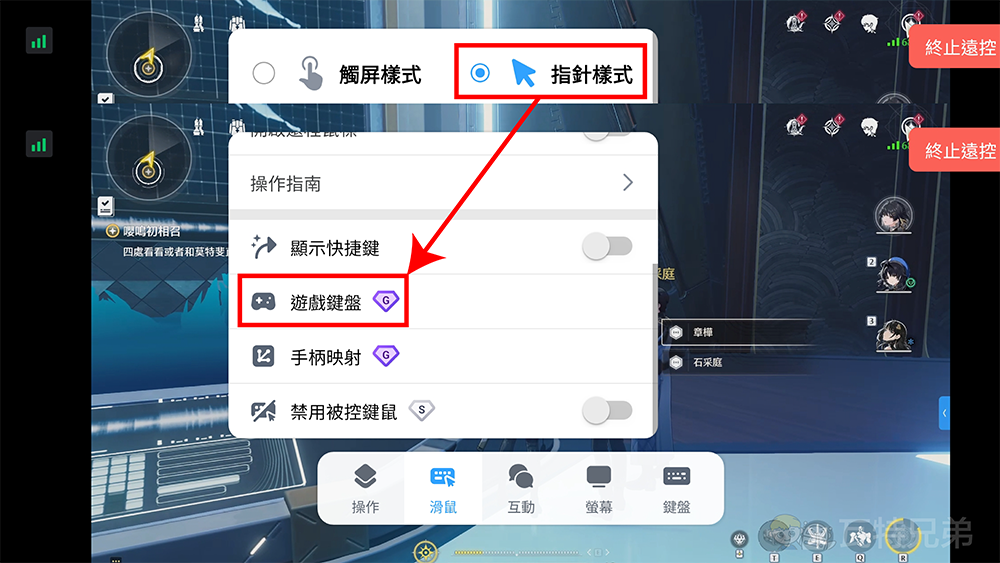
點選「遊戲鍵盤」選項後,再選擇「新建鍵盤」,畫面會跳到虛擬鍵鼠的設定畫面,上方會出現設定三種分類,分別是「滑鼠」、「鍵盤」以及「方向盤」,顧名思義,這些分類當中所對應的功能選項就是滑鼠與鍵盤的按鍵,方向盤則是類似於手遊裡面控制人物移動的圓盤式方向鍵,完成後記得點選上方的「確定」進行保存。
▼ 手機虛擬鍵鼠設定介面
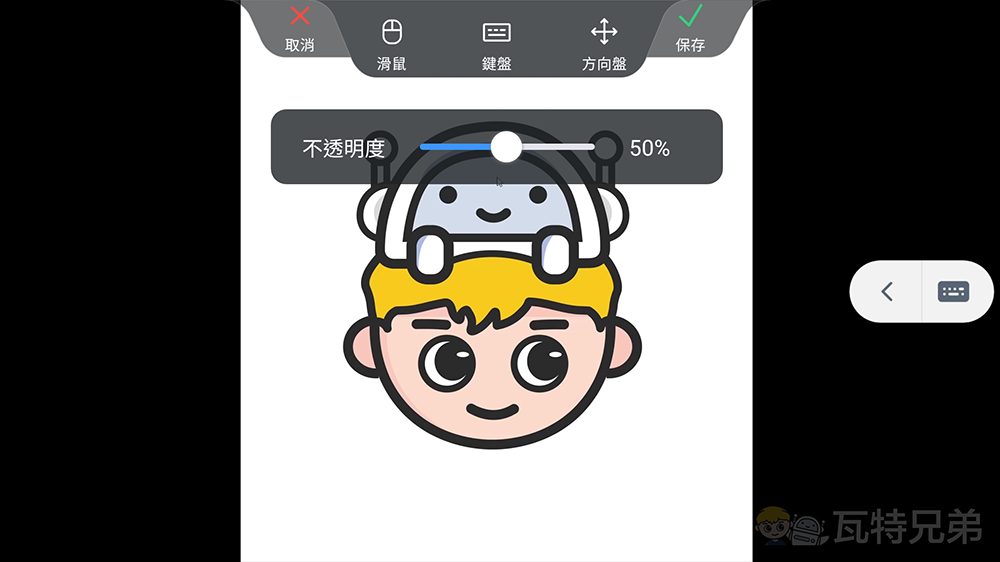
使用者可以將常用的按鍵叫出來,例如滑鼠的左右鍵、滾輪上下、鍵盤的 WASD、QWER 等,叫出來的按鍵們會出現在畫面的左上方,長按拖曳就可以移動按鍵們,在按鍵上點兩下,就可以叫出該按鍵的詳細設定,包含按鍵的大小、發動方式都可以調整,不過不透明度是所有的按鍵一起更改,是沒辦法個別調整的喔!
除了可以調整按鈕大小,「DeskIn」的虛擬鍵鼠功能還可以讓使用者自訂連招按鍵,類似於巨集設定,使用者可以將招式的按鍵組合起來成一個按鍵,在遊玩的過程中就不用一個一個按了!設想定組合鍵的話,要先點擊左下角的「組合按鍵」,接下來再點擊要組合起來的招式按鍵,最後按下確定就可以囉。
▼ 手機組合按鍵設定步驟
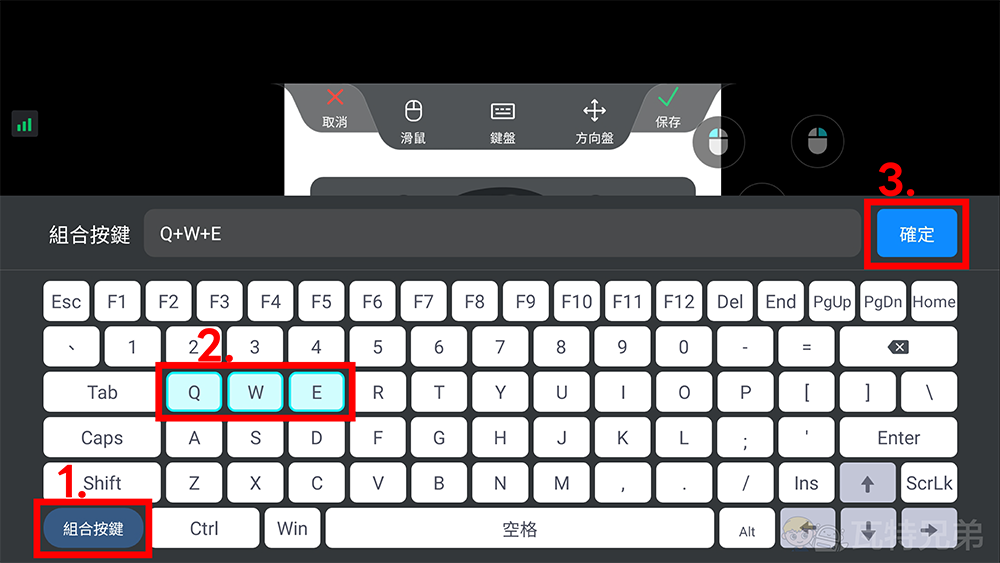
▉ 鏡像螢幕設定方式
想要使用鏡像或是延伸螢幕功能的話,可以在「DeskIn」的控制頁面左側選選擇「鏡像屏 / 擴展屏」進行切換;「鏡像屏」是指將控制裝置的畫面鏡像投影到指定的裝置上,PC 端只需要選擇下方的「立即進行鏡像投影」,選擇要投影的裝置後,就可以直接投影到該裝置上了。
在手機上想要使用「鏡像屏」功能的話,就需要先下載手機版的「DeskIn」 ,開啟程式後,點選介面右上角的掃描圖示,掃描電腦裝置上的 QR Code 授權就能夠使用了。
▼ 「鏡像屏」手機端與 PC 端設置方式

▉ 延伸螢幕設定方式
而延伸螢幕功能則是將左側的功能切換至「擴展屏」功能頁面,並且選擇想要作為延伸螢幕的裝置,與遠端控制不同,在這裡不用輸入密碼就可以直接將該裝置變成延伸螢幕,並將想要放到延伸螢幕的畫面往控制裝置的右側移動,就能將畫面放置到延伸裝置上了。
▼ 延伸屏設置方式

▉ 3D 模式設定
- PC 端
3D 模式適用在 PC 控制 PC 或是手機端控制 PC,PC 端的設置方法很簡單,在完成遠端控制之後,點開控制端裝置畫面中「DeskIn」圖示的飄浮氣泡,選擇下方的「外接設備」,接下來會在選項當中看到「3D 鼠標」,如果不想要一直開關這項功能的話,可以選擇最下方的「自動偵測」,這樣一旦「DeskIn」偵測到可使用 3D 模式的遊戲時,就會自動啟用 3D 模式。▼ PC 端 3D 模式設置方式
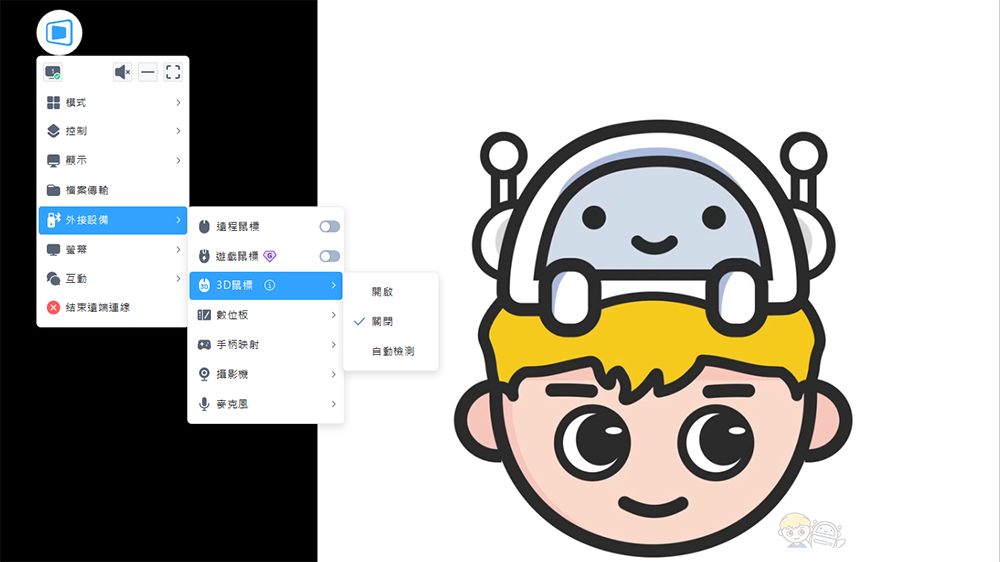
- 手機端
而手機端的設定步驟就會稍微多一點,同樣完成遠端控制連線後,點開手機畫面上的「<」,與設定虛擬鍵鼠方式類似,將模式改為指針模式後進入「遊戲鍵盤」設置中,選擇一個鍵盤組合進行應用,如果沒有的話可以先新建一個,應用後點擊畫面上方的向下藍色箭頭,選擇「設定」,將操作模式改為「3D 模式」並按確定,這樣就完成囉!
▼ 手機端 3D 模式設定
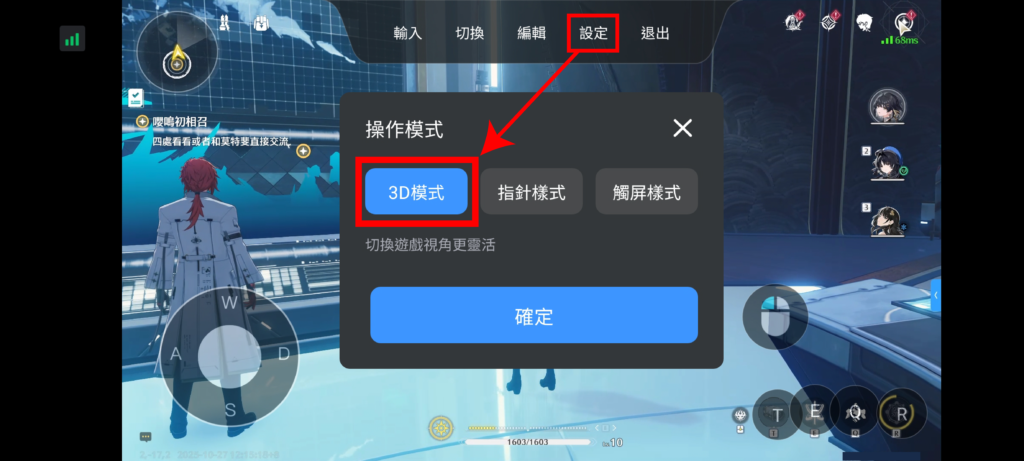
▉ 遊戲手把映射設定
而要使用遊戲手把的話,就需要先在控制端連接上遊戲手把,無論是藍牙或是有線連接都可以喔!下方圖片以 Mac 示範設定步驟,進入遠端控制狀態後,在控制端的畫面上會出現一個「DeskIn」圖示的飄浮氣泡,將氣泡點開之後,在下方的外接設備選項中找到「手把映射」,選擇要使用的遊戲手把,就能成功使用手把玩遊戲啦!
▼ 遊戲手把映射設定方式
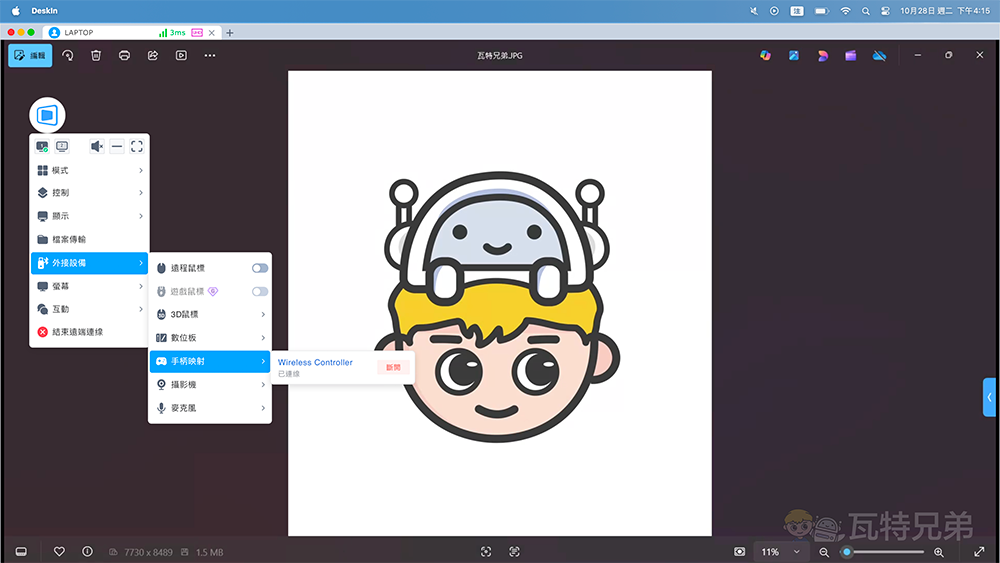
DeskIn 遠端遊戲功能實測
▉ 連線品質、畫質效果
- 實測情境(一)、ROG 筆電遠端控制 Mac
首先先來看大家最常用到的連線組合,當我們想要利用另外一台電腦玩遊戲或是辦公,不管是連線品質還是畫面的清晰度都非常重要,塔塔實際使用了 ROG 筆電控制 Mac,兩台電腦的連接速度非常快,而且連線穩定度好,在延遲方面甚至可以控制在 10ms 以下,播放影片沒有出現低清畫面的問題,可以說是非常穩定。
▼ ROG 筆電遠端控制 Mac 播放影片畫質效果與延遲狀況
- 為了更貼近一般會使用情況,塔塔也測試了當兩台電腦分別為在不同位置時,是否還有這麼低的延遲效果,實測下來,距離並沒有造成遠端連線不穩的問題,同樣還是維持在 10ms 以下的延遲狀況,播放 1080P 的影片,畫質也沒有受到太大的影響,穩定度與畫質仍舊是非常好的。
▼ Mac 與 ROG 筆電在拉遠距離後延遲維持在 10ms 以下
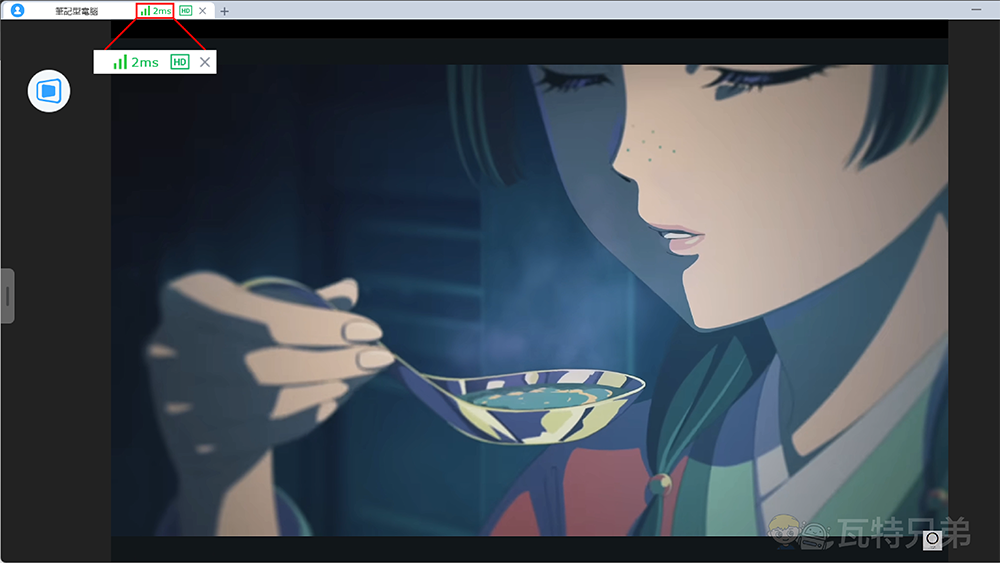
- 實測情境(二)、ROG 筆電遠端控制 Android 手機
接下來塔塔透過用 ROG 筆電控制 Android 手機,來測試在連線狀態與畫質是否仍舊是順暢或是會出現卡頓呢?實際測試下來,在滑動的過程中並沒有出現太大的卡頓問題,連線延遲狀態穩定維持在 10ms 以下的速率,在滑動操作上會稍微有點卡手,畢竟透過電腦控制手機沒辦法與手指直接控制手機一樣來的靈敏。
- 在畫面品質的部分,電腦看手機畫面並不會出現模糊,或是破圖問題,在透過電腦控制開啟手機上的遊戲或是影片都沒有問題,基本上畫面都是清晰的。
▼ ROG 電腦遠端控制 Android 手機測試影片
- 實測情境(三)、將 Android 手機畫面投影至 ROG 筆電(鏡像螢幕功能)
開啟鏡像投影後,接下來使用 Android 手機播放 Youtube 影片,並將影片畫質調到 1080P,來查看電腦端的畫質與否會有卡頓問題,在快速滑動的過程中會出現小小的卡頓,但實際播放影片時,不太會有這樣的問題,查看延遲狀況大概落在 10ms 左右,但是並沒有出現不穩的狀況,不用擔心看到一半就需要重新載入。
▼ Android 手機鏡像投影至 ROG 筆電實測影片
- 實測情境(四)、延伸螢幕功能
最後是延伸螢幕功能,塔塔使用 ROG 筆電與 Mac 兩種裝置進行測試,若想要延伸螢幕的話,需要將視窗往電腦右側的位置拖曳才會進入延伸裝置,將畫面丟至延伸螢幕裝置時,延伸螢幕裝置的畫質會出現較低的狀況,如果想要調整畫質的話,就需要透過主裝置的「DeskIn」來進行調整。
如果大家的裝置畫質有到 4K 以上的話也可以試著調整到 4K;在連線穩定度上有著蠻不錯的表現,基本上兩台裝置同時進行影片播放的時候都是順暢穩定的,並且畫質還可以隨著自己的裝置進行切換,還可以調整 FPS 來應對不同的使用場景。
▼ 延伸螢幕畫質可在主裝置的「DeskIn」介面調整
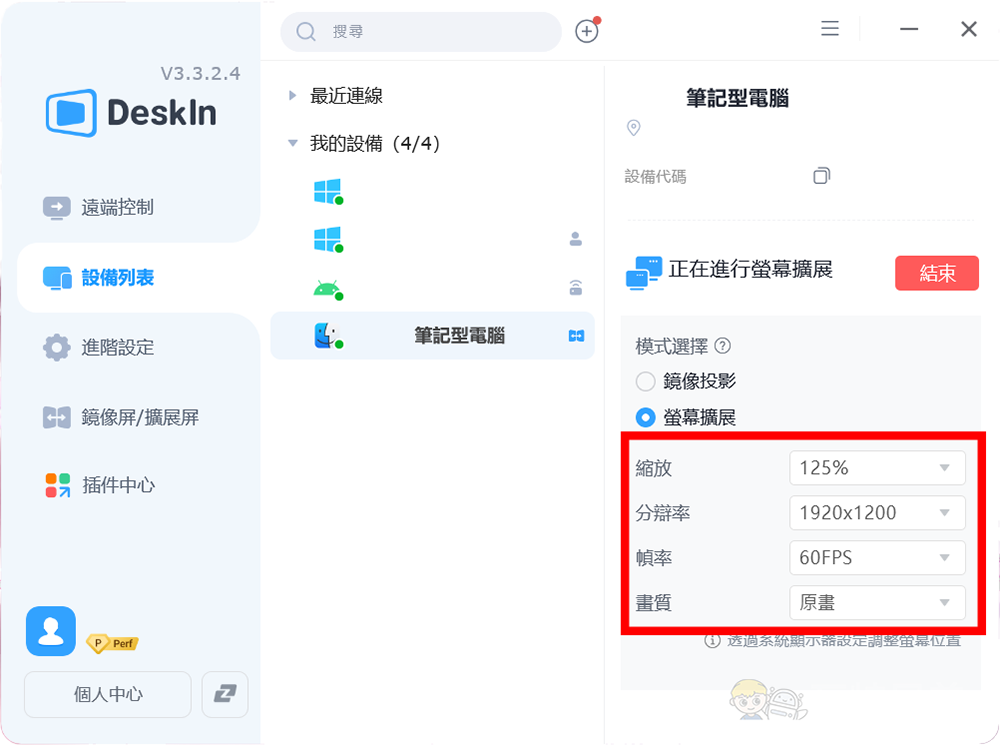
▼ Mac 延伸螢幕至 ROG 筆電畫質測試影片
▉ 延遲問題
接下來是大家最關心的延遲問題,塔塔也實際使用了 Mac 控制 ROG 筆電來測試,以下是我們的實測條件:
- 實測裝置:Mac 控制 ROG 筆電(藍牙連接無線手把操作)
- 實測遊戲:APEX
- 實測方式:以 Mac 遠端控制筆電,遊玩 APEX ,藉由開槍打中目標來確認是否有延遲問題
實際上操控 APEX 人物前進後退甚至是攀爬跑步都很順暢,偶爾會突然出現卡頓一下的問題,但一下子很快就恢復了,大家在遊玩的時候記得尋找一個網路相對穩定的環境會更好喔!在練習場當中實際測試下來可以發現在開槍的過程中並沒有出現明顯的延遲,槍枝瞄準的時候也沒有出現反應遲緩的問題,幾乎在手把按下的同時就有反應。
同時檢查「DeskIn」程式上的延遲數據,可以看到幾乎都落在良好的綠色數字上,偶爾有些跳動,但延遲都在 10ms 以下,與宣傳當中所提到的延遲在 40ms 以下相符。
▼ Mac 以藍牙連接手把後遠端控制 ROG 筆電測試開槍延遲狀況
▼ 延遲高低會影響遊戲體驗
| 延遲(Ping 值)/ms | 遊戲實際感受 |
|---|---|
| 小於 30ms | 沒有明顯延遲問題,操作幾乎同步 |
| 30-50ms | 延遲狀況不明顯,使用者不太會注意到延遲 |
| 50-100ms | 可以感受得到有延遲,多數遊戲影響較小 |
| 100-150ms | 明顯有延遲,可能會出現卡頓、回溯等問題 |
| 150ms 以上 | 嚴重延遲,影響遊戲操作 |
▉ 手把連接穩定度測試
測試完延遲問題之後,同樣會影響遊戲表現的手把連接穩定程度塔塔也來做個測試!以下是我們的測試條件:
- 實測裝置:Mac 控制 ROG 筆電
- 實測手把連接方式:藍牙接收器連接至 Mac
- 實測遊戲:APEX
- 實測方式:實際使用手把進入 APEX 練習場遊玩 10 分鐘,觀察有無斷線或感應不良問題
在練習場當中測試下來,在開槍、瞄準、攀爬、跳躍等動作並沒有出現動作不順暢或是連線不穩的問題,在場景內跑來跑去、爬來爬去手把連線也非常穩當,在開槍時也沒有頓點,按下板機之後幾乎是同時就發射,「DeskIn」在手把連接的穩定度上還不錯,沒有出現會斷連的問題。
▼ Mac 連接手把後遠端控制 ROG 筆電測試手把連接穩定度影片
▉ 虛擬滑鼠、鍵盤實際體驗
設定玩虛擬鼠鍵之後,塔塔也實際測試了一下虛擬鼠鍵好不好用,以下是塔塔體驗的條件:
- 裝置:Android 手機控制 ROG 筆電
- 測試遊戲:《Idol Showdown》
- 測試按鍵:方向盤 + JKLI(攻擊)+ 技能組合按鍵
- 測試方式:以 Android 手機控制筆電,並且透過虛擬鍵鼠遊玩《Idol Showdown》,測試流暢度與按鍵觸發效果。
- 在虛擬鍵盤操作的方式上,按鍵的反應還算靈敏,建議大家在使用的時候可以將按鍵稍微調大一點,才不會按偏沒反應喔!不過不太推薦大家用鍵盤中的上下左右或 WASD 按鍵來做為移動方式,在手機上主要操控為雙手的大拇指與食指,建議在手機上大家可以改成使用「方向盤」來做為移動方式。
▼ 虛擬鍵鼠的按鍵調大比較好按
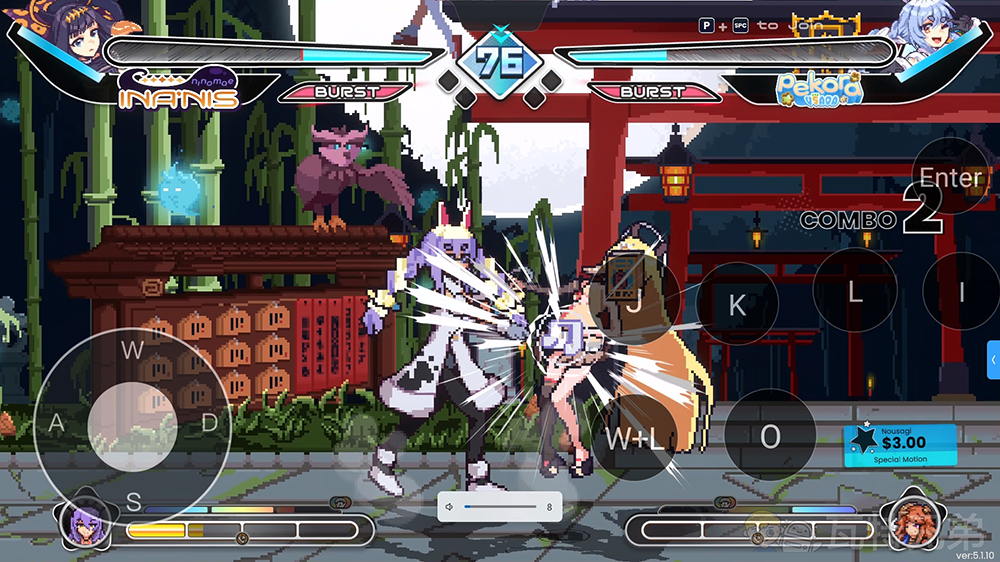
- 塔塔也實際體驗了一下組合按鍵,在觸發的時候幾乎都是很快速就有反應,在按的時候也確實有出現組合技的效果,不過在測試的同時也有發現組合按鍵有的時候會有點小失靈,可能會只出現一個按鍵的效果,但不常出現。
▼ 虛擬鍵鼠與組合鍵實測影片(以 Android 手機控制 ROG 筆電)
▉ 3D 模式轉動順暢度測試
最後是 3D 視角轉動的功能,3D 視角的使用大多會落在 《CS》或是《鳴潮》、《原神》這類具有 3D 空間可轉動視角的遊戲上,以下是我們的實測條件:
- 實測裝置:Mac 控制 ROG 筆電
- 實測遊戲:《鳴潮》
- 實測方式:開啟遊戲後,分別測試有使用 3D 轉動功能與沒有使用 3D 轉動模式的轉動順暢差異
在沒有開啟3D 模式的時候,操控滑鼠雖還是可以轉動視角,但問題就是視角轉動會不受控制,只是想要小幅度的調整方向,整個畫面就會像是旋轉陀螺一樣大幅度旋轉,幾乎沒有辦法順利往前走或是看向正確的方向,稍微推動多一點視角,整體視角也會不受控的一直朝上。
▼ Mac 控制 ROG 筆電未開啟 3D 模式時的遊戲畫面
當開啟 3D 模式之後,滑鼠轉動視角終於變回與本機操作一樣順暢,想要小幅度調整角度也沒問題,也不會一直不受控制的讓視角一直往上飄,滑鼠轉到哪裡視角就跟著轉到哪裡;如果想要調整「DeskIn」的任何操作都必須透過鍵盤的快捷鍵(Ctrl+Shift+Enter/Command+Shift+Return)將 3D 模式關掉,不然沒辦法調整。
▼ Mac 控制 ROG 筆電使用 3D 模式後的遊戲畫面
總結、DeskIn 遠端遊戲功能好用嗎?優缺點分析
大家看完這麼多測試之後,或許會覺得有點暈頭轉向的,沒關係!下面簡單整理了一下「DeskIn」遊戲功能的優缺點:
▉ 優點
- 跨平台相容性好
- 連線速度快
- 延遲低
- 可調整畫質
- 可多裝置使用
- 連線穩定、畫面品質佳
- 支援遊戲手把
- 可自訂鍵鼠組合
- 可 3D 視角轉動
▉ 缺點
- 組合按鍵偶爾會只觸發單一按鍵效果
- 3D 開啟後須透過鍵盤快捷鍵關閉
在以上測試之後,大家對「DeskIn」的遊戲功能應該都有一些認識了,塔塔自己使用下來,「DeskIn」遊戲功能中最讓塔塔印象深刻的是手機可以使用虛擬鍵鼠組合,電腦端的遊戲也可以在手機上遊玩,出門也不用再帶著自己的筆電出門,只需要一支手機搭配上「DeskIn」就能夠繼續玩遊戲!
如果是喜歡出門玩但是又不想要放棄遊戲帳號進度的玩家,可以考慮訂閱「DeskIn」來實現這樣的願望,就不需要再帶著筆電出門,要煩惱攜帶的方便性,還要擔心隨時都有失竊的風險,有了「DeskIn」出門只需要一支手機就夠了!
還有個好康消息要告訴大家,現在只要輸入瓦特兄弟的專屬優惠碼【w
首圖來源:編輯拍攝